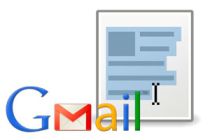Atajos de teclado para usar Gmail
Los atajos de teclado te permiten optimizar las actividades en cualquier aplicación, incluyendo aquí el correo electrónico de Google: el Gmail. Conoce los más populares y cómo habilitarlos.
Cómo activar los atajos de teclado en Gmail
Para activar el uso de los atajos de teclado en Gmail debes ir a los ajustes, el menú con el dibujo de un engranaje ubicado arriba y a la derecha de pantalla. Allí, selecciona Configuración, y en esa pantalla abre la pestaña de General (por defecto, ya visible).
Busca el sector pertinente a las Combinaciones y Atajos de teclado, y tilda para activar la casilla de habilitación. Luego, sigue bajando en la pantalla y presiona sobre el botón de Guardar cambios. Ya está activa la opción, y es hora de conocer las abreviaciones.
También te puede interesar...
Cómo usar la vieja interfaz de redacción en Gmail
Listado de atajos de teclado en Gmail
- C o Shift+C - Abre la ventana para componer un nuevo mensaje. Si presionas sólo C abrirá en la misma pantalla, mientras que la combinación Shift+C lo hará en una ventana independiente.
- / - Traslada el cursor directamente hacia el recuadro de búsqueda sin necesidad de usar el mouse.
- Esc – Quita el cursor del cuadro de texto activo.
- K, J y N, P – Mueve el cursor entre los mensajes y conversaciones en el orden de la lista, respectivamente: anteriores y siguientes.
- O, Enter – Cambia la configuración de visualización de la conversación actual, expandiéndola o contrayéndola respectivamente.
- U – Redirige automáticamente a la bandeja de entrada.
- Y – Permite archivar los mensajes automáticamente.
- M – Archiva automáticamente las conversaciones y las cadenas siguientes a las mismas.
- X – Permite seleccionar o deseleccionar las conversaciones.
- S – Permite colocar las estrellas de destacados.
- [ ] – Permite archivar la conversación actual o ver la anterior ("[" para la anterior "]" para la siguiente)
- ! – Etiqueta el mensaje actual como Spam o Basura.
- # - Traslada la conversación a la Papelera.
- R, Shift+R - Permite crear una respuesta automática en la misma o en una nueva ventana, respectivamente.
- A, Shift+A – Permite crear automáticamente una respuesta a todas las direcciones del mensaje.
- F, Shift+F – Reenvia el mensaje, también en la misma o en una nueva ventana.
- Ctrl+S – Guarda en borrador el mensaje activo.
- Shift+I, Shift+U – Permite marcar el mensaje como leído o no leído.
- Z – Deshace la última acción realizada.
- Shift+N – Permite actualizar la conversación actual.
Otros combinados
Presiona la tecla G y luego las siguientes:
- A para ver todos los emails.
- S para ver los mensajes destacados.
- C para ir a los contactos.
- D para ir a los borradores.
- I para ir a la bandeja de entrada.